如何用ps去掉照片影子
時間:2024-03-07 08:39作者:下載吧人氣:41
這篇教程教使用PS去除影子,教程挺實用的。對于我們日常拍攝的照片里那些惱人的影子來說這個教程可以說是影子殺手,推薦一起分享學習,喜歡的請給好評啦!
在黃昏的時候拍攝 順光 的場景,一直讓我感到別手別腳。因為拍攝的時候要不斷調整自己的身體,避免得 影子也一同入鏡,但往往很多好的取景角度,還是免不了帶到自己的影子。想要好的取景,又不想要有影子,該怎 么做才能兩全其美呢?這回我們拿影子來開刀,不論有多少個影子,都可以使用 Photoshop里的幾個基本工具來消除它們,而且幾乎不會破壞原圖的細節喔!
Step1:開啟圖檔之后,按下Ctrl+J鍵復制一個背景圖層【圖層1】。我們使用圖層1來修圖,背景圖層則留作參考。

Step2:首先要把影子的部位涂亮。從左方的工具列中選取【加亮工具】。
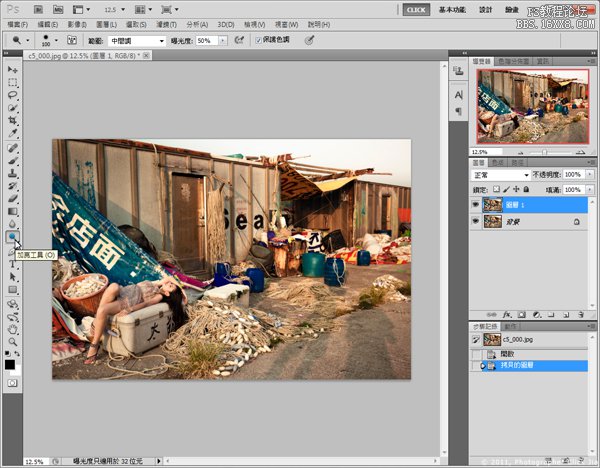
Step3:移至上方工具參數列中,將加亮工具的【曝光度】設定為3%。如果曝光度設定太高,隨便涂抹一下就太亮了,所以設定在3%至5%之間即可。

Step4:在圖上任意點單擊鼠標右鍵,開啟加亮工具的筆刷大小設定對話框。設定筆刷尺寸為適當大小,并將【硬度】設定為50%。

Step5:接著開始涂抹影子部位。由于曝光度只設定為3%,需要不斷重復涂抹,直到亮度跟旁邊差不多為止。涂抹的時候如果分不清楚影子的區域,可以暫時關閉【圖層1】檢視背景,只要單擊圖層1旁的眼睛圖案即可。
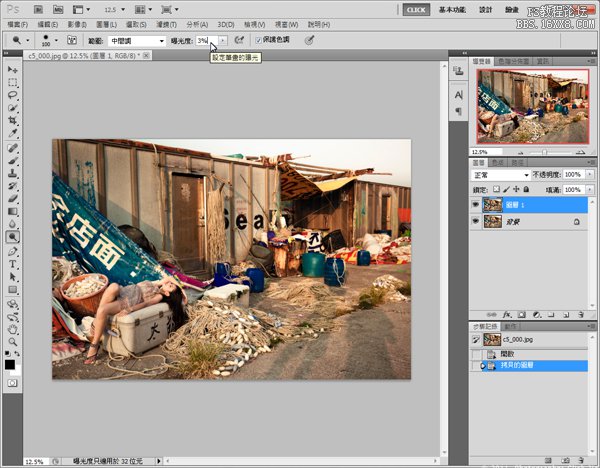
Step6:不小心涂太亮沒關系,可以使用加亮工具下方的【加深工具】,設定一樣的曝光度把過亮的區域涂抹回來。

Step7:涂抹完所有影子部位,看起來和旁邊還是差很多。因為剛剛的步驟只是把影子打亮,而被影子遮住的區域原本吃到的光源就比較少,所以顏色出不來是很正常的。好在旁邊有現成的顏色可以取用,所以接下來要為這塊區域補上顏色。
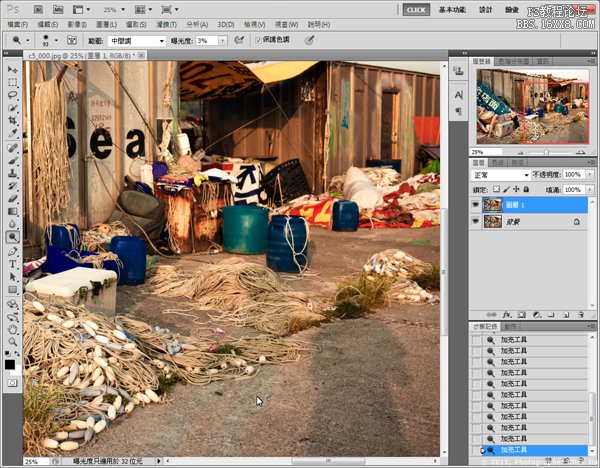
Step8:在【圖層1】上按下快速鍵Ctrl+J鍵,復制一個新圖層【圖層1拷貝】。
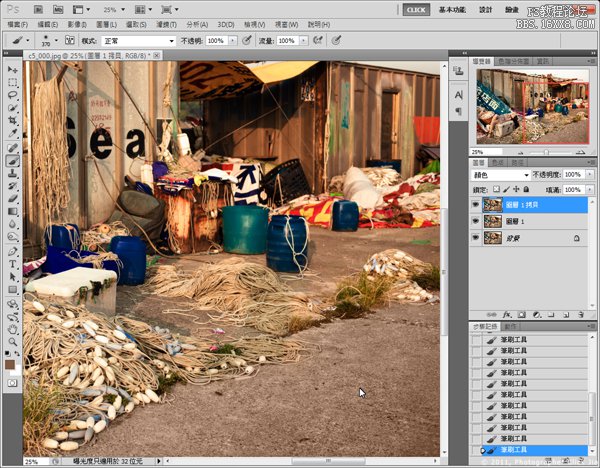
Step9:改變【圖層1拷貝】的圖層混合模式為【顏色】。
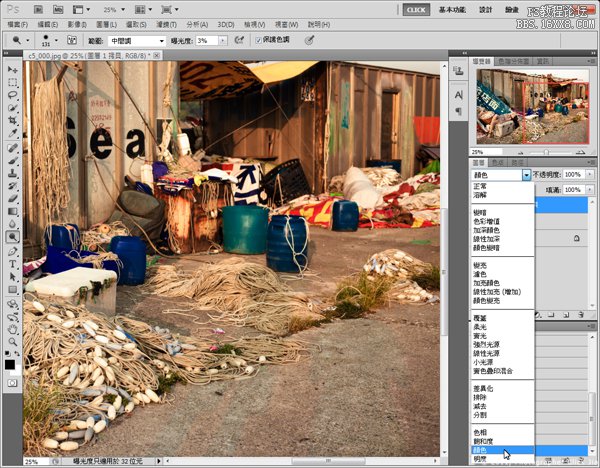
Step10:移至左方工具列中選取【筆刷工具】。

Step11:按住鍵盤的Alt鍵不放,筆刷會變成滴管工具,接著在兩塊影子中間的地板上單擊一下鼠標左鍵,用滴管工具吸取地板的顏色。然后使用筆刷涂抹被加亮的影子區域。

Step12:過程中需要重復利用滴管工具吸取較相近的顏色,然后不斷用筆刷涂抹。涂抹區域超出原本的影子區域也沒關系,涂抹完成的顏色看起來不要有斷層就成功了。

Step13:完成后從主選單選擇【圖層】→【影像平面化】將三個圖層合并。
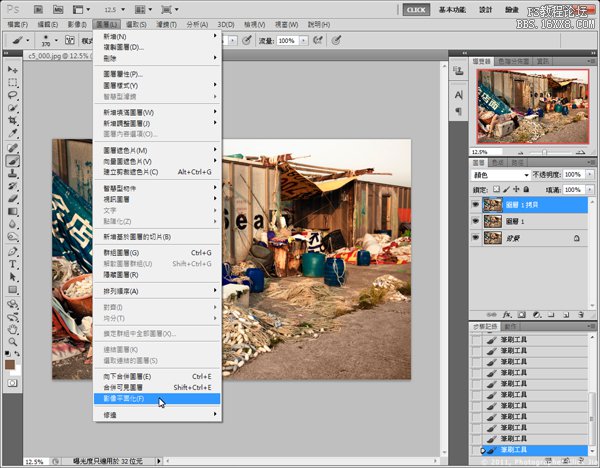
Step14:影子不見了!看不出來原本右邊有兩個人影吧。只要不是顏色太復雜的地方,都可以輕松的把惱人的影子消除喔!


網友評論